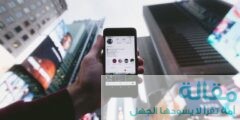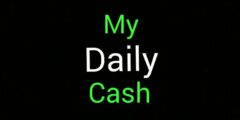اذا كنت ممن يبحثن عن احدى الطرق ليتم استخدام نغمة رنين مخصصة على هاتف اندرويد او ايفون عليك قراءة المقال التالي بعناية
على الرغم من أن كلا من Android و iOS يأتيان بقائمة من نغمات الرنين التي يمكنك تعيينها افتراضيًا لجميع جهات الاتصال الخاصة بك أو جهة اتصال معينة
فقد ترغب في استخدام نغمة مختلفة على هاتفك. نغمات الرنين المخصصة تستحق أيضًا التفكير فيما إذا كنت تريد تشغيل أغنيتك المفضلة أو لحنك عندما يتصل بك شخص ما.
علاوة على ذلك ، فإن تعيين نغمة رنين مخصصة يضيف لمسة شخصية لهاتفك مما يساعدك على جعله مختلفًا عن الآخرين ويمكن التعرف عليه بسهولة عندما تكون في تجمع كبير من الناس.
في هذه المقالة ، نوضح بالتفصيل الخطوات التي يمكنك اتباعها لاستخدام نغمة رنين مخصصة على هاتف Android أو iPhone.
كيفية استخدام نغمة رنين مخصصة على Android
تعد عملية استخدام نغمة رنين مخصصة على Android أسهل نسبيًا عند مقارنتها بـ iPhone. ولكن قبل الخوض في التفاصيل ، من المهم ملاحظة أن هناك اختلافات طفيفة في الخطوات اعتمادًا على جهاز Android الذي لديك
مع الأخذ في الاعتبار حقيقة وجود واجهات مخصصة مختلفة ومتنوعة في السوق.
نحن هنا ندرس تجربة اندرويد للمخزون كمرجع لتفاصيل كيف يمكنك استخدام نغمة رنين مخصصة. ستحتاج أكثر أو أقل إلى اتباع نفس الخطوات على جهازك.
حدد ملف الصوت بتنسيق MP3 الذي تريد تعيينه كنغمة رنين مخصصة وضعه في مجلد “نغمات الرنين” بهاتف Android.
يمكنك القيام بذلك عبر جهاز كمبيوتر أو من خلال تطبيق مدير الملفات على جهازك. بمجرد أن يكون الصوت في المجلد الصحيح ، انتقل إلى الإعدادات> الصوت والاهتزاز> نغمة رنين الهاتف.
اضغط على خيار My Sounds ثم حدد الملف الصوتي الذي تريد تعيينه كنغمة رنين مخصصة. اضغط على زر علامة الجمع (+) ثم انقر فوق حفظ.
عادة ما يتم تشغيل نغمات الرنين لمدة 30-45 ثانية. لذلك ، قد تحتاج إلى قطع ملف الصوت الخاص بك.
هناك بعض التطبيقات المخصصة المتاحة من خلال Google Play والتي تتيح لك قص أغنيتك أو لحنك المفضل إلى نغمة رنين. يمكنك بدلاً من ذلك استخدام أي محرر صوت مثل Audacity على جهاز الكمبيوتر الخاص بك لقص الصوت.
كيفية إضافة نغمة رنين مخصصة على iPhone باستخدام Finder
إذا كنت تستخدم macOS Big Sur أو إصدارًا أحدث ، فيمكنك نقل نغمة الرنين إلى هاتفك ببساطة عن طريق استخدام Finder. يجب أن تكون نغمة الرنين بتنسيق .m4r و 30 ثانية أو أقل.
إذا كنت بحاجة إلى تعديل الملف أو تحويل التنسيق أولاً ، فإن القسم التالي يحتوي على خطوات يمكنك اتباعها.
إذا كان لديك ملف صوتي مناسب ، فإن الخطوات بسيطة للغاية. إليك ما عليك القيام به بعد أن يكون لديك ملف صوتي .m4r لنغمة الرنين الخاصة بك.
كيفية إضافة نغمة رنين مخصصة على iPhone باستخدام iTunes
يوفر iTunes من Apple أيضًا طريقة للمستخدمين لإنشاء نغمات رنين مخصصة لـ iPhone. فيما يلي الخطوات التي يجب عليك اتباعها عند استخدام iTunes على جهاز كمبيوتر يعمل بنظام Windows أو Mac. افتح iTunes وأضف الأغنية إلى مكتبة الموسيقى التي تريد استخدامها كنغمة رنين.
الخطوات
قم بتوصيل جهاز iPhone بجهاز الكمبيوتر الخاص بك وانقر فوق الزر iPhone بجوار القائمة المنسدلة في الشريط العلوي.
قم بالتمرير لأسفل إلى قسم الخيارات في صفحة الملخص وانقر على الخيار الذي يقرأ ، “إدارة الموسيقى ومقاطع الفيديو يدويًا.” اضغط على زر تم ثم تطبيق. ارجع إلى مكتبة الموسيقى الخاصة بك على iTunes ثم حدد الأغنية التي تريد تحويلها كنغمة رنين.
انقر بزر الماوس الأيمن فوق عنوان الأغنية وحدد معلومات الأغنية ثم انتقل إلى علامة التبويب “خيارات”. انقر فوق مربعي الاختيار البدء والإيقاف وحدد نقطتي البدء والإيقاف للصوت الخاص بك.
تأكد من أن طول الصوت الذي حددته هو 30 ثانية في المجموع لأنك لن تسمع أغنيتك كنغمة رنين بعد ذلك. الآن ، حدد حسنًا. حدد الأغنية ثم انتقل إلى ملف> تحويل> إنشاء إصدار AAC.
انقر بزر الماوس الأيمن فوق الأغنية وحدد إظهار في مستكشف Windows. الآن
أعد تسمية امتداد الملف الخاص بالصوت المحول إلى .m4r من m4a الحالي.
يمكنك فقط إعادة تسمية الامتداد إذا كانت ملحقات اسم الملف مرئية على جهاز الكمبيوتر الخاص بك.
يمكنك تمكينها بالنقر فوق عرض> خيار ملحقات اسم الملف من مستكشف Windows.
انسخ ملف الصوت .m4r وارجع إلى iTunes مرة أخرى. انتقل إلى الأجهزة ثم iPhone الخاص بك من الشريط الجانبي الأيسر. الآن ، انقر بزر الماوس الأيمن فوق خيار النغمات ثم الصق. ستكون نغمة الرنين المخصصة الخاصة بك متاحة الآن على جهاز iPhone الخاص بك.